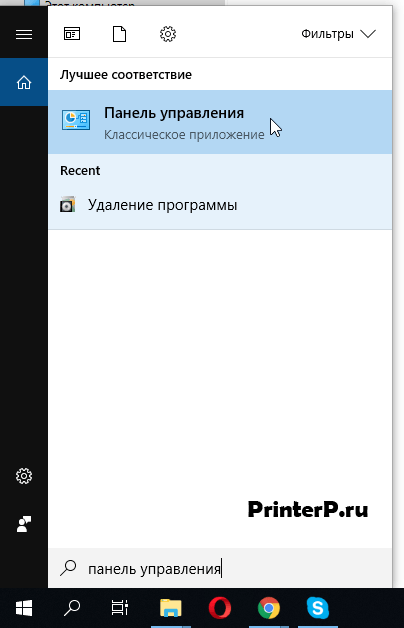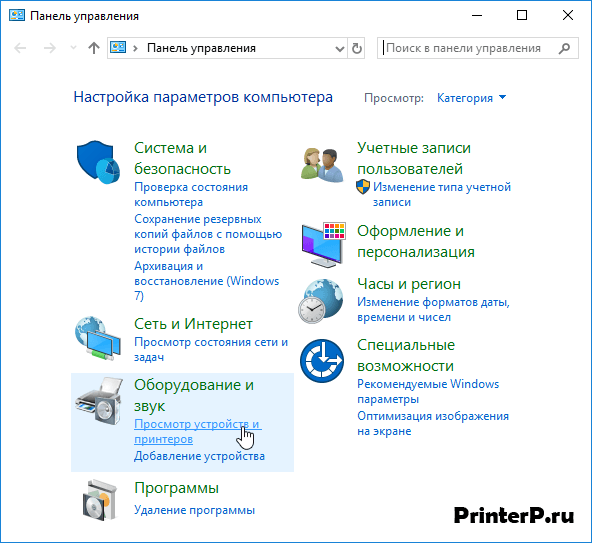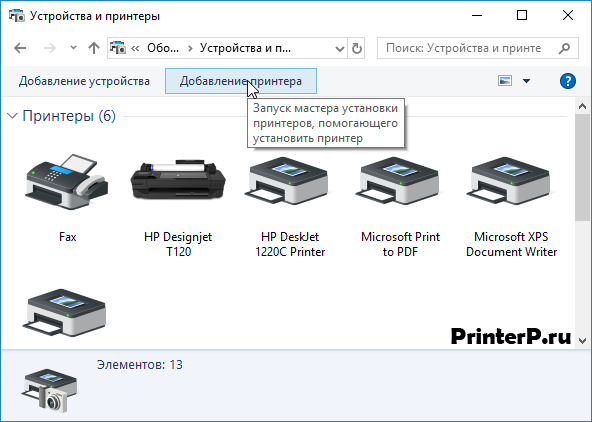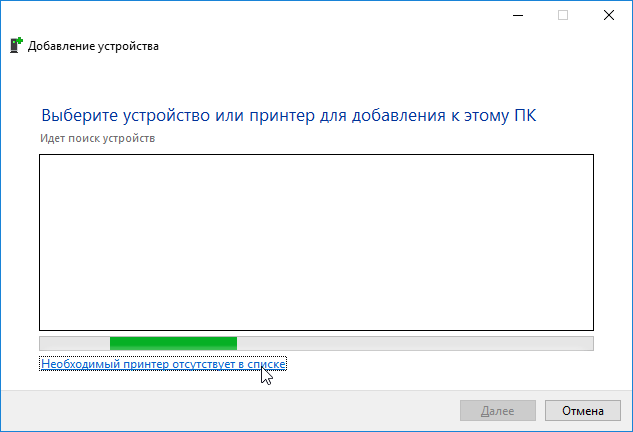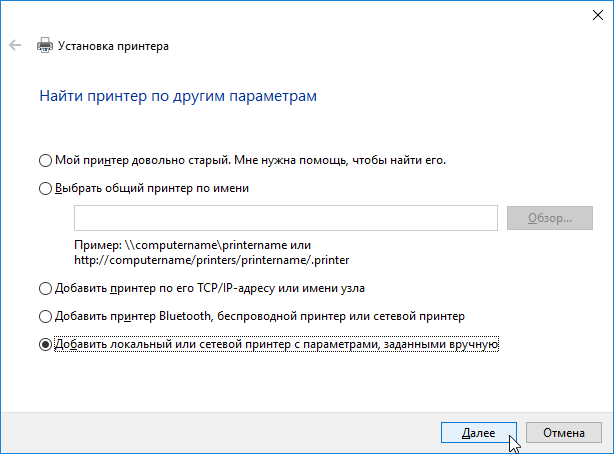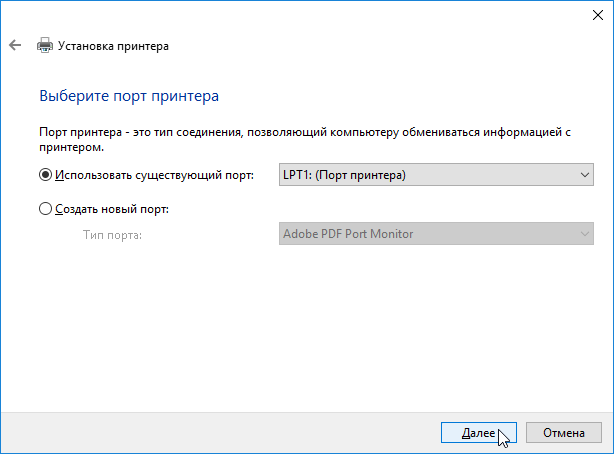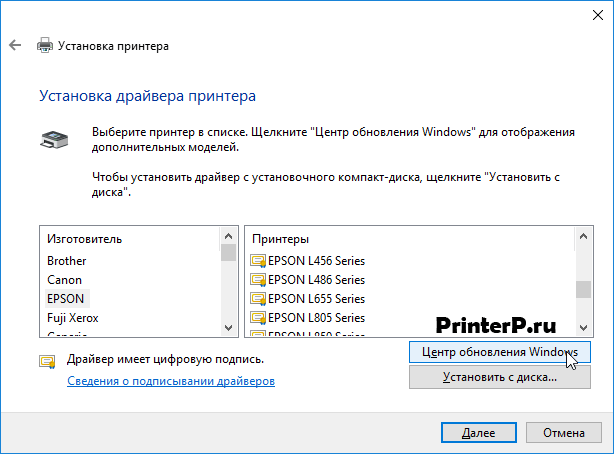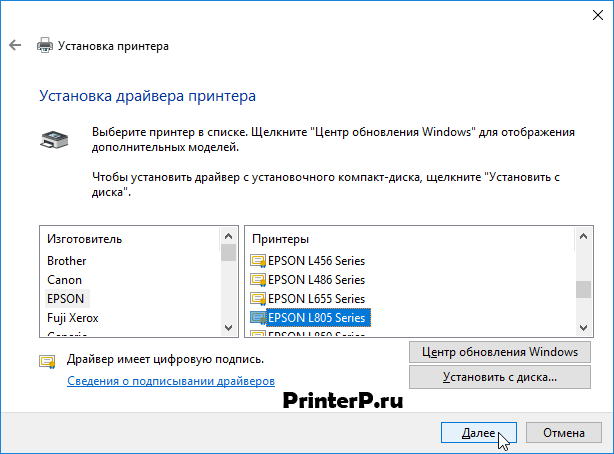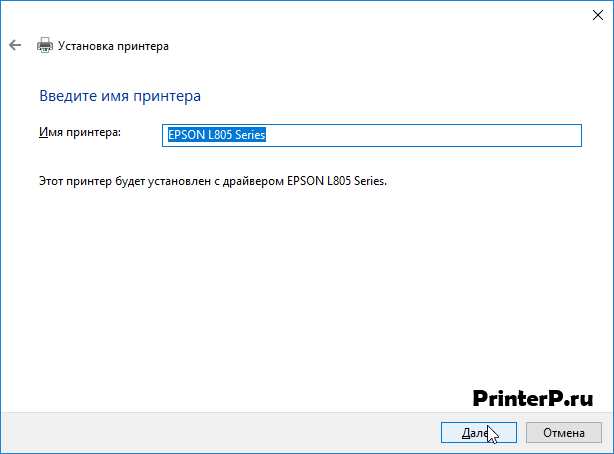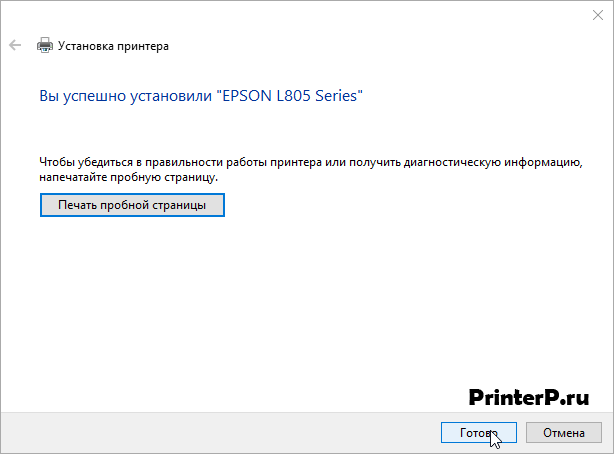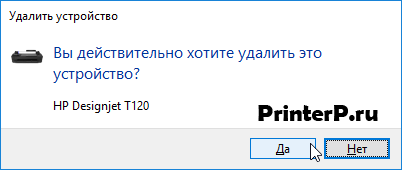HP LaserJet 1150
Windows 2000/2003/XP — базовый драйвер
Размер: 1.5 MB
Разрядность: 32/64
Ссылка: HP LaserJet 1150
Windows 7/8/8.1/10
Для выше перечисленных версий нет установочного драйвера и поэтому надо сделать установку с помощью Windows. Более простой способ описан ниже, однако рекомендуем читать полную статью.
Установка драйвера в Windows 10
При установке драйвера для HP LaserJet 1150 используются стандартные свойства системы. И в этой установке следует выделить 3 этапа.
- Вход в панель «Устройства и принтеры».
- Установка драйвера.
- Удаление принтера.
Хотя, третий этап не является обязательным, его следует рассмотреть. Случайная неточность может установить в систему лишнее устройство. И последний раздел поможет от этого устройства избавиться (необходимо это сделать для правильной установки драйвера).
Шаг 1. Вход в панель «Устройства и принтеры»
Осуществляется с помощью меню «Пуск». После его открытия начинаeм набирать слово «панель». Примерно после половины слова останутся предложения, как на изображении.
Примечание: Для Windows 7 это не требуется. Там «Панель управления» является отдельным разделом меню «Пуск».
Теперь есть 2 варианта:
- Если в графе «Просмотр» указано «Категория», выбираем показанный на изображении ниже раздел.
- Если «Просмотр» установлен иным образом раздел «Просмотр устройств…» будет фигурировать отдельной ссылкой.
На этом завершается первый этап. А второй включает установку самого принтера в систему.
Шаг 2. Первым делом кликаем «Добавление принтера».
Открываем отмеченный на следующем изображении пункт.
Из перечня опций выделяем «Добавить локальный или сетевой принтер с параметрами, заданными вручную».
Не меняя конфигурации жмём «Далее».
Нажимаем «Центр обновления Windows». Если доступен интернет, то подходящий драйвер будет скачан и установлен.
Также драйвер может присутствовать в списке. Открываем в разделе изготовителей «НР», а в списке принтеров LJ1150. Следом нажимаем «Далее».
Пропускаем шаг сразу нажимая «Далее».
Об успешной установке сообщает следующее окно:
Шаг 3: Удаление принтера.
Повторяем «Шаг 1», но обнаружив необходимый принтер нажимаем по его значку правой кнопкой мыши, чтобы появилось меню, где мы выберем «Удалить устройство».
Подтверждаем удаление.
Теперь подключаем принтер и драйвера сами установятся.
Просим Вас оставить комментарий к этой статье, потому что нам нужно знать – помогла ли Вам статья. Спасибо большое!
На чтение 4 мин Опубликовано Обновлено
HP LaserJet 1150 — это популярный и надежный лазерный принтер, который широко используется в офисах и домашних условиях. Он предлагает высокое качество печати и хорошую скорость работы. Однако, чтобы правильно использовать этот принтер в операционной системе Windows 7 x32, необходимо установить соответствующий драйвер. В этой статье мы расскажем, как скачать и установить драйвер HP LaserJet 1150 для Windows 7 x32, а также предоставим инструкцию по его настройке.
Перед установкой драйвера для принтера HP LaserJet 1150, необходимо увидеть, что на вашем компьютере установлена операционная система Windows 7 x32. Если у вас установлена другая версия Windows или другая разрядность операционной системы, драйвер HP LaserJet 1150 для Windows 7 x32 не будет правильно работать.
Для скачивания драйвера HP LaserJet 1150 для Windows 7 x32, вы можете посетить официальный веб-сайт HP или воспользоваться специализированными ресурсами, которые предоставляют доступ к драйверам. На веб-сайте HP вы можете найти драйвера для различных операционных систем и принтеров. Вспомните, что нужно внимательно выбирать версию драйвера, совместимого с вашей операционной системой.
Содержание
- Скачать драйвер HP LaserJet 1150 для Windows 7 x32
- Инструкция по установке
- Инструкция по настройке
Скачать драйвер HP LaserJet 1150 для Windows 7 x32
Если вы хотите подключить принтер HP LaserJet 1150 к компьютеру с операционной системой Windows 7 x32, вам потребуется установить соответствующий драйвер. Драйвер — это программное обеспечение, которое позволяет операционной системе взаимодействовать с устройством и использовать его функциональные возможности.
Вот пошаговая инструкция о том, как скачать и установить драйвер для HP LaserJet 1150 на Windows 7 x32:
- Перейдите на официальный сайт HP по адресу https://support.hp.com/ru-ru/product/hp-laserjet-1150-printer/238316/drivers.
- Нажмите на ссылку «Загрузить» рядом с разделом «Драйверы».
- Выберите операционную систему Windows 7 x32 из выпадающего списка.
- Найдите драйвер HP LaserJet 1150 в списке и нажмите на кнопку «Скачать».
- Сохраните файл драйвера на жесткий диск вашего компьютера в удобное для вас место.
- После завершения загрузки откройте файл драйвера и запустите процесс установки.
- Следуйте инструкциям мастера установки, чтобы успешно установить драйвер на ваш компьютер.
После установки драйвера HP LaserJet 1150 ваш принтер должен стать доступным для использования в операционной системе Windows 7 x32. Если в процессе установки возникнут какие-либо проблемы или вы не уверены в правильности установки драйвера, рекомендуется обратиться к документации или поддержке HP для получения дополнительной помощи.
Установка правильного драйвера — важный шаг для гарантированной работы вашего принтера. Надеемся, что эта инструкция поможет вам успешно установить драйвер HP LaserJet 1150 на Windows 7 x32 и начать печатать без проблем.
Инструкция по установке
Для установки драйвера HP LaserJet 1150 на операционную систему Windows 7 x32, следуйте инструкции ниже:
- Перейдите на официальный сайт HP по адресу: https://support.hp.com.
- На главной странице сайта найдите раздел поддержки и выберите пункт «Скачать драйверы».
- В поисковой форме введите «HP LaserJet 1150» и нажмите кнопку «Найти».
- На странице с результатами поиска выберите операционную систему Windows 7 x32 и нажмите кнопку «Показать».
- В списке драйверов выберите подходящий для вашей операционной системы и нажмите кнопку «Скачать».
- Сохраните файл драйвера на жесткий диск вашего компьютера.
- После завершения загрузки откройте папку, в которую был сохранен файл драйвера.
- Запустите файл драйвера и следуйте указаниям мастера установки.
- Выберите язык установки и нажмите кнопку «Далее».
- Прочитайте и принимайте лицензионное соглашение и нажмите кнопку «Далее».
- Выберите папку для установки драйвера или оставьте значение по умолчанию и нажмите кнопку «Далее».
- Нажмите кнопку «Установить», чтобы начать установку драйвера.
- Дождитесь завершения установки и нажмите кнопку «Готово».
После завершения установки драйвера HP LaserJet 1150 на ваш компьютер, принтер будет готов к использованию.
Инструкция по настройке
После установки драйвера HP LaserJet 1150 для Windows 7 x32, необходимо выполнить следующие шаги для настройки принтера:
- Подключение к компьютеру:
Убедитесь, что принтер подключен к компьютеру с помощью USB-кабеля. Убедитесь, что кабель правильно подключен к принтеру и компьютеру, а также включенные.
- Проверка наличия бумаги и тонера:
Убедитесь, что в принтере достаточное количество бумаги и тонера для печати. Если бумаги или тонера недостаточно, добавьте их в соответствующие лотки.
- Настройка параметров печати:
Откройте документ, который вы хотите распечатать, и выберите команду «Печать». В появившемся окне выберите принтер HP LaserJet 1150 и нажмите «Свойства» или «Параметры». Здесь вы можете настроить различные параметры печати, такие как качество печати, ориентацию страницы и другие.
- Тестирование печати:
Для проверки правильности установки и настроек принтера, распечатайте тестовую страницу. В основном окне драйвера принтера выберите вкладку «Услуги» или «Служебные функции» и найдите опцию «Печать тестовой страницы». Нажмите на нее и дождитесь, пока принтер распечатает тестовую страницу.
После выполнения всех вышеперечисленных шагов, ваш принтер HP LaserJet 1150 должен быть полностью готов к использованию на компьютере под управлением Windows 7 x32.
Коллекция решений и диагностических данных
Данное средство обнаружения продуктов устанавливает на устройство Microsoft Windows программное,которое позволяет HP обнаруживать продукты HP и Compaq и выполнять сбор данных о них для обеспечения быстрого доступа информации поддержке решениям Сбор тех. данных по поддерживаемым продуктам, которые используются для определения продуктов, предоставления соответствующих решений и автообновления этого средства, а также помогают повышать качество продуктов, решений, услуг и удобства пользования.
Примечание: Это средство поддерживается только на компьютерах под управлением ОС Microsoft Windows. С помощью этого средства можно обнаружить компьютеры и принтеры HP.
Полученные данные:
- Операционная система
- Версия браузера
- Поставщик компьютера
- Имя/номер продукта
- Серийный номер
- Порт подключения
- Описание драйвера/устройства
- Конфигурация компьютера и/или принтера
- Диагностика оборудования и ПО
- Чернила HP/отличные от HP и/или тонер HP/отличный от HP
- Число напечатанных страниц
Сведения об установленном ПО:
- HP Support Solutions Framework: служба Windows, веб-сервер localhost и ПО
Удаление установленного ПО:
- Удалите платформу решений службы поддержки HP с помощью программ установки/удаления на компьютере.
Требования:
- Операционная система: Windows 7, Windows 8, Windows 8.1, Windows 10
- Браузер: Google Chrome 10+, Internet Explorer (IE)10.0+ и Firefox 3.6.x, 12.0+
Компания HP компилирует ваши результаты. Это может занять до 3 минут, в зависимости от вашего компьютера и скорости подключения. Благодарим за терпение.

Связанные видео
На чтение 4 мин Опубликовано Обновлено
Установка принтера на операционную систему может быть иногда вызывает некоторые проблемы, особенно когда речь идет о старых моделях устройств. Многие пользователи сталкиваются с трудностями при попытке установить принтер HP LaserJet 1150 на Windows 7. Данная модель, хоть и вышла довольно давно, все еще популярна и ее можно найти во многих офисах и домашних компьютерах.
Основная проблема при установке принтера LaserJet 1150 на Windows 7 заключается в том, что она не поддерживается «из коробки» операционной системой. Это означает, что при подключении принтера к компьютеру Windows 7 автоматически не устанавливает необходимые драйверы и програмное обеспечение. Это может вызвать затруднения и ошибки при попытке установить и настроить принтер.
Однако существует решение этой проблемы. Для успешной установки принтера HP LaserJet 1150 на Windows 7 необходимо загрузить драйверы с официального сайта производителя. Драйверы, предоставляемые на сайте HP, обеспечивают полноценную работу принтера на операционной системе Windows 7.
Чтобы загрузить необходимые драйверы, необходимо перейти на официальный сайт HP, найти раздел поддержки, выбрать нужную модель принтера и загрузить соответствующие драйверы. После загрузки драйверов их необходимо установить, следуя инструкциям на экране. После этого можно подключить принтер к компьютеру и настроить его.
Почему установка принтера HP LaserJet 1150 на Windows 7 не работает
Установка принтера HP LaserJet 1150 на операционную систему Windows 7 может вызывать проблемы по нескольким причинам:
1. Несовместимость драйверов: Один из наиболее распространенных причин — отсутствие подходящего драйвера для принтера HP LaserJet 1150 на Windows 7. Производитель может не обновлять драйвера под новую операционную систему, и это может приводить к невозможности установки принтера.
2. Отсутствие подключения: Для успешной установки принтера необходимо правильно подключить его к компьютеру. Убедитесь, что кабель USB или параллельный кабель прочно подключены к принтеру и компьютеру. Если принтер использует беспроводное подключение, убедитесь, что он находится в зоне доступа Wi-Fi и правильно настроен.
3. Поиск драйверов: В Windows 7 можно попытаться найти и установить драйверы вручную. Зайдите в «Панель управления», выберите опцию «Устройства и принтеры», затем щелкните правой кнопкой мыши на пустую область и выберите «Добавить принтер». Постарайтесь найти и выбрать принтер HP LaserJet 1150 в списке доступных устройств. Если он отображается, выберите его и следуйте инструкциям для завершения установки.
4. Проверка совместимости: Перед установкой принтера HP LaserJet 1150 необходимо проверить его совместимость с операционной системой Windows 7. Оптимальным решением будет посетить веб-сайт производителя и проверить, поддерживается ли данный принтер на Windows 7. Если принтер не совместим, возможно, вам придется обновить компьютер или использовать другую операционную систему.
Если установка принтера HP LaserJet 1150 на Windows 7 по-прежнему не работает, рекомендуется обратиться в службу технической поддержки производителя или обратиться к сообществам пользователей и форумам для получения помощи и решения проблемы.
Решение проблемы
Если у вас возникают проблемы при установке принтера HP LaserJet 1150 на Windows 7, следуйте этим рекомендациям:
- Проверьте подключение принтера. Убедитесь, что принтер правильно подключен к компьютеру и включен.
- Обновите драйверы. Посетите официальный сайт HP и загрузите последние драйверы для вашего принтера и операционной системы.
- Удалите предыдущие установки. Если вы ранее устанавливали принтер HP LaserJet 1150, убедитесь, что вы полностью удалили его из списка устройств в разделе «Устройства и принтеры» в «Панели управления».
- Перезагрузите компьютер. Попробуйте перезагрузить компьютер, чтобы обновления драйверов вступили в силу.
- Установите драйверы вручную. Если драйверы не устанавливаются автоматически, вы можете установить их вручную. Подключите принтер, откройте «Устройства и принтеры» в «Панели управления», найдите принтер HP LaserJet 1150 в списке устройств, щелкните правой кнопкой мыши и выберите «Обновить драйвер». Затем выберите опцию «Установить драйвер с диска» и укажите расположение загруженного драйвера.
- Протестируйте принтер. После успешной установки драйверов, распечатайте тестовую страницу, чтобы убедиться, что принтер работает корректно.
Если проблема все еще не решена, попробуйте обратиться в службу поддержки HP или обратитесь за помощью к специалистам.
HP LaserJet 1150 — это компактный и мощный лазерный принтер, который идеально подходит для домашнего использования и офисных задач. Однако для его правильной работы необходимо установить соответствующий драйвер. Если у вас установлена операционная система Windows 7 x32, то вы можете скачать драйвер для HP LaserJet 1150 с нашего сайта абсолютно бесплатно.
Драйверы для принтеров являются программным обеспечением, которое обеспечивает связь между компьютером и устройством печати. Они позволяют передавать команды на печать и контролировать работу принтера. Правильно установленный драйвер гарантирует стабильную и эффективную работу устройства.
Скачать драйвер HP LaserJet 1150 для Windows 7 x32 очень просто. Нажмите на ссылку ниже и перейдите на страницу с загрузкой. Там вы сможете выбрать нужный драйвер и загрузить его на свой компьютер. После завершения загрузки, запустите установку и следуйте инструкциям на экране. Вскоре у вас будет установлен рабочий драйвер для принтера HP LaserJet 1150!
Содержание
- Драйвер HP LaserJet 1150 для Windows 7 x32
- 1. Поиск драйвера
- 2. Скачивание драйвера
- 3. Установка драйвера
- 4. Подключение принтера
- 5. Проверка работы принтера
- Зачем нужен драйвер HP LaserJet 1150 для Windows 7 x32?
- Где скачать драйвер HP LaserJet 1150 для Windows 7 x32 бесплатно?
- Преимущества установки драйвера HP LaserJet 1150 для Windows 7 x32
- Совместимость драйвера HP LaserJet 1150 с операционной системой Windows 7 x32
- Инструкция по установке драйвера HP LaserJet 1150 для Windows 7 x32
- Дополнительное программное обеспечение в комплекте с драйвером HP LaserJet 1150 для Windows 7 x32
- Поддержка и обновление драйвера HP LaserJet 1150 для Windows 7 x32
Драйвер HP LaserJet 1150 для Windows 7 x32
HP LaserJet 1150 — это компактный и производительный светодиодный принтер, который идеально подходит для офиса или домашнего использования. Он предлагает качественную печать с высоким разрешением и быструю скорость вывода первой страницы.
Если у вас операционная система Windows 7 x32 и вы хотите использовать принтер HP LaserJet 1150, вам необходимо скачать и установить соответствующий драйвер. В этой статье мы расскажем, как это сделать бесплатно и просто.
1. Поиск драйвера
Первым шагом необходимо найти драйвер для принтера HP LaserJet 1150, совместимый с операционной системой Windows 7 x32. Вы можете найти его на официальном сайте производителя или на специализированных ресурсах.
2. Скачивание драйвера
После того, как вы нашли соответствующий драйвер, вы можете скачать его на свой компьютер. Обычно драйверы представлены в виде исполняемых файлов или архивов. Если вы загрузили архив, необходимо распаковать его в отдельную папку.
3. Установка драйвера
После того, как драйвер был скачан, вы можете приступить к его установке. Для этого откройте папку с файлами драйвера и запустите исполняемый файл. Следуйте инструкциям мастера установки, чтобы завершить процесс.
4. Подключение принтера
После установки драйвера у вас будет возможность подключить принтер HP LaserJet 1150 к компьютеру. Для этого подключите принтер к USB-порту компьютера с помощью соответствующего кабеля.
5. Проверка работы принтера
После успешного подключения принтера вы можете проверить его работу. Откройте любое приложение, в котором есть функция печати, и выберите HP LaserJet 1150 в качестве принтера. Нажмите кнопку «Печать» и убедитесь, что принтер правильно печатает.
Теперь вы можете свободно использовать принтер HP LaserJet 1150 на компьютере с операционной системой Windows 7 x32. Помните, что регулярное обновление драйвера поможет сохранить стабильную работу принтера и избежать возможных проблем.
Зачем нужен драйвер HP LaserJet 1150 для Windows 7 x32?
Драйвер HP LaserJet 1150 для Windows 7 x32 — это специальное программное обеспечение, которое позволяет операционной системе Windows 7 x32 взаимодействовать с принтером HP LaserJet 1150. Для подключения принтера к компьютеру и правильного функционирования необходимо установить соответствующий драйвер.
Драйвер HP LaserJet 1150 выполняет несколько важных функций:
- Коммуникация с операционной системой: драйвер обеспечивает корректную передачу команд и данных между операционной системой Windows 7 x32 и принтером HP LaserJet 1150. Без установленного драйвера, компьютер не сможет распознать и использовать принтер.
- Настройка и конфигурация: драйвер позволяет настроить различные параметры принтера, такие как разрешение печати, тип бумаги и другие дополнительные функции. Это позволяет пользователям настроить принтер в соответствии со своими потребностями и предпочтениями.
- Управление печатью: драйвер обеспечивает управление процессом печати, включая распределение заданий на печать, установку приоритета печати и мониторинг прогресса печати. Благодаря драйверу, пользователи могут контролировать и управлять процессом печати.
- Исправление ошибок и улучшение производительности: обновление драйвера HP LaserJet 1150 может исправить возникающие ошибки, улучшить производительность и обеспечить совместимость с новыми версиями операционной системы и другим программным обеспечением.
Установка драйвера HP LaserJet 1150 для Windows 7 x32 позволит вам получить полный доступ к возможностям принтера и обеспечить его стабильную и надежную работу в операционной системе Windows 7 x32.
Где скачать драйвер HP LaserJet 1150 для Windows 7 x32 бесплатно?
Для того чтобы скачать драйвер для принтера HP LaserJet 1150 под операционную систему Windows 7 x32, вам понадобится некоторое время и базовые навыки работы с компьютером. Возможно, вы уже пытались найти драйвер на официальном сайте HP, но не нашли требуемую версию для Windows 7 x32. Не волнуйтесь, есть несколько альтернативных источников, где можно найти и скачать бесплатно драйвер HP LaserJet 1150.
Ниже представлены несколько вариантов, которые могут помочь вам найти и скачать требуемый драйвер:
- Официальный веб-сайт HP: Несмотря на то, что ранее упомянуто, что драйверы для данной модели принтера не предлагаются на официальном сайте HP для Windows 7 x32, все же имеет смысл проверить их официальный веб-сайт. Возможно, они обновили список поддерживаемых операционных систем и добавили драйвер HP LaserJet 1150 для Windows 7 x32 после вашего последнего посещения.
- Сторонние веб-сайты и форумы: Существуют различные сторонние веб-сайты и форумы, где пользователи могут делиться драйверами и помогать другим пользователям скачать нужные драйверы. Попробуйте найти форумы или веб-сайты, посвященные принтерам HP или драйверам, и ищите информацию о драйвере HP LaserJet 1150 для Windows 7 x32. Обязательно проверьте доверие к источнику, прочитайте отзывы и комментарии пользователей, чтобы убедиться в безопасности скачиваемых файлов.
- Программы для автоматического поиска драйверов: Существуют программы, которые могут автоматически сканировать ваш компьютер и искать обновления драйверов. Они могут быть полезными, если вы не хотите заниматься ручным поиском драйвера HP LaserJet 1150 для Windows 7 x32. Некоторые популярные программы в этой области включают Driver Booster, DriverPack Solution и Driver Easy. Однако, имейте в виду, что некоторые из них могут предлагать платные услуги.
- Диски и установочные файлы: Если у вас есть установочный диск или другой носитель, поставляемый вместе с принтером, проверьте его и содержимое, возможно, найдете там драйвер HP LaserJet 1150 для Windows 7 x32. Также проверьте папку «Устройства и принтеры» на вашем компьютере, возможно, скачивание и установка драйвера может выполняться автоматически при подключении принтера к компьютеру.
Не забывайте, что при скачивании драйверов из неофициальных источников всегда существует риск получить вредоносное или поврежденное ПО. Поэтому будьте внимательны при выборе источников и всегда сканируйте скачанные файлы антивирусными программами перед их установкой.
Надеемся, что эти рекомендации помогут вам найти и скачать драйвер HP LaserJet 1150 для Windows 7 x32 бесплатно. Удачи вам!
Преимущества установки драйвера HP LaserJet 1150 для Windows 7 x32
Установка драйвера HP LaserJet 1150 для Windows 7 x32 имеет несколько преимуществ, которые обеспечивают более эффективную работу принтера и повышают удобство пользователя. Наиболее значимые из них:
- Совместимость с ОС Windows 7 x32. Установка официального драйвера от производителя гарантирует полную совместимость принтера HP LaserJet 1150 с операционной системой Windows 7 x32. Это обеспечивает стабильную и безопасную работу устройства, а также предотвращает возникновение ошибок и сбоев.
- Повышение производительности. Установка драйвера HP LaserJet 1150 позволяет полностью использовать все возможности принтера и повышает его производительность. Драйвер обеспечивает оптимальную настройку устройства, улучшает качество печати и сокращает время, необходимое для печати документов.
- Расширенный функционал. Драйвер HP LaserJet 1150 предоставляет доступ ко всем дополнительным функциям принтера. Например, он позволяет настроить разрешение печати, выбрать режим экономии тонера, настроить дуплексный (двусторонний) режим печати и множество других параметров. Это позволяет адаптировать работу принтера под свои нужды и получить оптимальные результаты при печати.
- Улучшение работы сети. Драйвер HP LaserJet 1150 обеспечивает подключение принтера к сети и обмен данными между устройствами. Это позволяет использовать функцию сетевой печати, печатать документы со всех компьютеров, подключенных к сети, а также управлять принтером удаленно. Такое решение облегчает работу в офисе и повышает эффективность использования принтера.
В целом, установка драйвера HP LaserJet 1150 для Windows 7 x32 позволяет полностью раскрыть потенциал принтера, улучшить качество печати и повысить производительность работы. Рекомендуется использовать только официальный драйвер, который можно скачать бесплатно с официального веб-сайта производителя. Это позволит избежать возможных проблем, связанных с установкой сторонних драйверов и обеспечит стабильную работу принтера в операционной системе Windows 7 x32.
Совместимость драйвера HP LaserJet 1150 с операционной системой Windows 7 x32
Драйвер HP LaserJet 1150 является совместимым с операционной системой Windows 7 x32. Это означает, что вы можете установить и использовать этот драйвер на компьютере под управлением Windows 7 x32 без проблем.
Для того чтобы скачать и установить драйвер HP LaserJet 1150 на Windows 7 x32, вам понадобится следовать нескольким простым шагам. Приведены ниже инструкции:
- Откройте веб-браузер и перейдите на официальный сайт HP.
- Найдите раздел поддержки и драйверы на сайте и введите модель вашего принтера — HP LaserJet 1150.
- Выберите операционную систему Windows 7 x32 в списке доступных операционных систем.
- Нажмите на ссылку для скачивания драйвера.
- Сохраните скачанный файл на вашем компьютере.
- После завершения загрузки, найдите скачанный файл и щелкните по нему дважды, чтобы запустить установку.
- Следуйте инструкциям на экране, чтобы завершить установку драйвера.
После завершения установки драйвера вы сможете подключить ваш принтер HP LaserJet 1150 к компьютеру и начать его использование на операционной системе Windows 7 x32. Драйвер позволит вам распечатывать документы и выполнять другие задачи с принтером без проблем.
Важно помнить, что драйверы, предоставленные официальным сайтом HP, обеспечивают надежную совместимость и стабильную работу принтера с операционной системой Windows 7 x32. Рекомендуется всегда использовать официальные драйверы для обеспечения оптимальной производительности и устранения возможных проблем.
Инструкция по установке драйвера HP LaserJet 1150 для Windows 7 x32
Установка драйвера HP LaserJet 1150 для Windows 7 x32 может быть выполнена следующим образом:
- Подключите принтер HP LaserJet 1150 к компьютеру с помощью USB-кабеля.
- Откройте веб-сайт производителя HP в вашем веб-браузере.
- Перейдите на страницу поддержки и загрузок.
- Найдите раздел загрузок для вашего принтера.
- Выберите операционную систему Windows 7 x32 и найдите драйвер для принтера HP LaserJet 1150.
- Щелкните по ссылке загрузки для скачивания драйвера.
- Подождите, пока файл драйвера будет загружен на ваш компьютер.
- Найдите загруженный файл драйвера и дважды щелкните по нему, чтобы запустить процесс установки.
- Следуйте инструкциям мастера установки драйвера, чтобы завершить процесс.
- После завершения установки драйвера, перезагрузите компьютер.
После перезагрузки компьютера ваш принтер HP LaserJet 1150 должен быть готов к использованию на Windows 7 x32.
Если у вас возникли какие-либо проблемы или вопросы во время установки драйвера, вы можете обратиться в службу поддержки клиентов HP для получения дополнительной помощи.
Дополнительное программное обеспечение в комплекте с драйвером HP LaserJet 1150 для Windows 7 x32
HP LaserJet 1150 – это принтер, который выпускался компанией Hewlett-Packard. Для полноценной работы данного устройства в операционной системе Windows 7 x32 необходимо установить драйверы и дополнительное программное обеспечение.
HP предоставляет в комплекте с драйверами несколько дополнительных инструментов, которые расширяют функциональность и возможности принтера. Вот некоторое дополнительное программное обеспечение, которое поставляется с драйверами HP LaserJet 1150 для Windows 7 x32:
- HP Toolbox: Данная утилита предоставляет доступ к различным функциям и настройкам принтера, таким как мониторинг уровня чернил, настройка печати, очистка принтера и др.
- HP LaserJet 1150 Print Driver: Драйвер печати, который позволяет операционной системе взаимодействовать с принтером и передавать команды на печать.
- HP LaserJet 1150 Uninstaller: Утилита для полного удаления драйверов и программного обеспечения, связанного с принтером.
- HP LaserJet 1150 Help Documentation: Документация, в которой можно найти информацию о настройке, эксплуатации и решении проблем с принтером.
Все эти инструменты помогут вам настроить и использовать ваш принтер HP LaserJet 1150 с операционной системой Windows 7 x32. Они обеспечивают удобство использования и позволяют получить наилучшие результаты при печати.
Если вы хотите скачать драйвер и дополнительное программное обеспечение для принтера HP LaserJet 1150 для Windows 7 x32, вы можете найти их на официальном веб-сайте HP или на других надежных ресурсах, предоставляющих программное обеспечение для принтеров.
Загрузка и установка драйверов и дополнительного программного обеспечения для принтера HP LaserJet 1150 поможет вам использовать все функции и возможности этого устройства на полную мощность.
Поддержка и обновление драйвера HP LaserJet 1150 для Windows 7 x32
Драйверы представляют собой программное обеспечение, необходимое для правильной работы устройств, таких как принтеры. Они позволяют операционной системе взаимодействовать с устройствами и передавать им инструкции. Если вы владеете принтером HP LaserJet 1150 и у вас установлена операционная система Windows 7 x32, вам потребуется правильный драйвер для этого устройства.
HP обеспечивает поддержку своих устройств и регулярно выпускает обновления драйверов для них. Это позволяет улучшать работу принтера, исправлять ошибки и добавлять новые функции. Чтобы получить поддержку и обновление драйвера HP LaserJet 1150 для Windows 7 x32, следуйте указанным ниже шагам.
- Перейдите на официальный сайт HP (https://www.hp.com/) и найдите раздел поддержки и драйверов.
- Используйте поиск на сайте или перейдите в раздел поддержки принтеров.
- Найдите свою модель принтера HP LaserJet 1150 и выберите операционную систему Windows 7 x32.
- Вам будет предложен список доступных драйверов для вашего принтера. Выберите последнюю версию драйвера и нажмите на ссылку для загрузки.
- Сохраните файл драйвера на вашем компьютере и запустите его.
- Следуйте инструкциям на экране для установки драйвера. Если у вас уже установлена предыдущая версия драйвера, возможно, вам потребуется удалить ее перед установкой новой.
После установки нового драйвера вам может потребоваться перезагрузить компьютер, чтобы изменения вступили в силу. После перезагрузки ваш принтер HP LaserJet 1150 будет работать с наиболее актуальной версией драйвера, что гарантирует стабильную и эффективную работу устройства.
Если у вас возникнут проблемы с установкой или обновлением драйвера, вы можете обратиться в службу поддержки HP или посетить официальный форум сообщества HP, где пользователи обмениваются опытом и помогают друг другу с проблемами устройств.
Важно помнить, что драйверы являются ключевым компонентом для правильной работы принтера и операционной системы. Регулярные обновления и установка последних версий драйверов помогут вам избежать проблем с совместимостью и обеспечить оптимальную производительность вашего устройства.